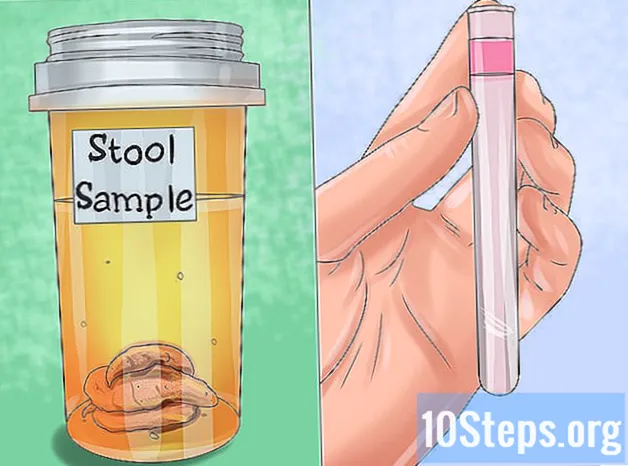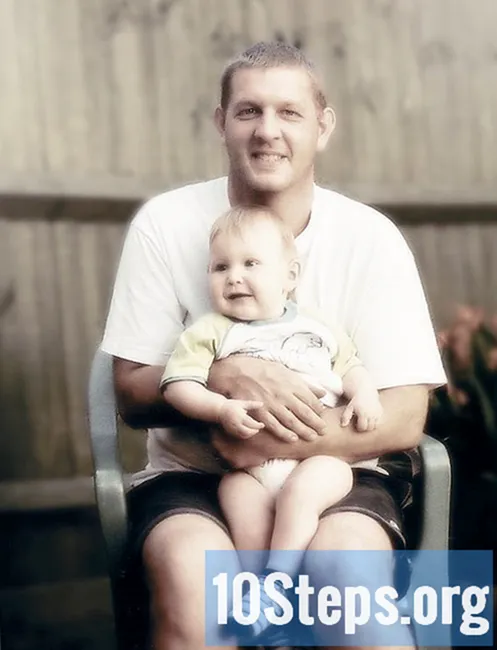Автор:
Robert Simon
Дата На Създаване:
23 Юни 2021
Дата На Актуализиране:
13 Може 2024

Съдържание
Отваря ли постоянно Internet Explorer много прозорци? Разберете как да отстраните този проблем, като прочетете и следвате инструкциите в тази статия.
стъпки
Деактивирайте и изключете безжичната мрежа от компютъра. Ако имате кабелна връзка, изключете кабела от компютъра и рутера.

Рестартирайте компютъра и го стартирайте в безопасен режим. На някои компютри можете просто да задържите бутона и когато той се стартира, ще ви бъде дадена възможност да работи в режим, различен от „Стартиране на Windows нормално“.- Някои уебсайтове казват, че непрекъснато натискате F8, след като се появи екранът с марката на компютъра. Това е друг начин за достъп до това меню.
- След като прекъснете връзката, изборът на „Безопасен режим с работа в мрежа“ ще бъде напълно безполезен и ненужен!

Отворете контролния панел. Ще трябва да изчистите файловете, съхранявани в кеша, историята, временните файлове и дори бисквитките, заедно с изскачащите блокери и да деактивирате някои добавки, които може да са видени в прозореца на браузъра.
Уверете се, че вашата система работи с актуализирана версия на Firewall. Ако не, повечето операционни системи на Windows могат да бъдат актуализирани свободно със защитните си стени чрез активиране на защитната стена на Windows. Ако е необходима защита на изхода на връзката (което може да е случаят с този проблем), има някои (безплатни) програми, които ще защитят изхода на данни. Една от тези програми се нарича "PC Tools Firewall Plus" (може да се намери на уебсайта на CNet).
Сканирайте компютъра си за вируси. Първото пълно сканиране може да отнеме известно време, но с течение на времето се скъсява малко. Безплатна програма, която винаги е актуална и която е чудесна за този процес, е Microsoft Security Essentials. На пазара има няколко продукта, които също работят (ако не искате да използвате продукти на Microsoft).
Сканирайте за злонамерен софтуер, използвайки програми като Malwarebytes, Spybot Search и Destroy (или едно от няколко налични средства за отстраняване на зловреден софтуер).
Запазете работата си във всички програми, които отваряте (които трябва да са само антивирусната и анти-зловредния софтуер), премахнете всички части от зловредния софтуер и вирусите, които могат да съществуват.
Затворете програмите си.
Рестартирайте компютъра.
Уверете се, че тези стъпки са поправили компютъра. Някои от тях могат да бъдат поправени само след като се свържете с специалист по информационни технологии (във вашата компания) или с фирма на служители по интернет.
Включете безжичния интернет отново, за да видите дали всичко върви перфектно. Но ако започнете отново проблема, просто затворете и го оставете, докато не се обадите на някой, който да реши проблема.
Необходими материали
- Актуализирана компютърна защитна стена
- Антивирусен скенер
- Скенер за злонамерен софтуер